
Surfaceシリーズにも(比較的)低予算で買いやすい機種が増えてきました♪
この記事では、用途・好み別におすすめのSurfaceシリーズ + オトク情報をまとめています。
この記事の内容:
Surfaceの低価格シリーズは…

Surfaceの中で低価格帯のシリーズは、「Surface Go」と「Surface Laptop Go」の2種類。
Surface Go とは?
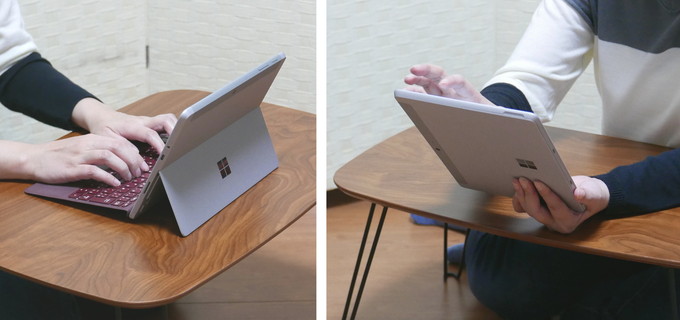
「Surface Go」は「Surface Pro」シリーズの小型軽量バージョン。

最新機種の「Surface Go 2」は、65,780円~(公式通販、2021年4月現在)。
別売りの専用キーボードと合わせると、82,720円~(公式通販、2021年4月現在)。

Surfaceといえばこのタイプの印象が強いであろう、タブレット兼用タイプのPCで、Surface Pro と同じく、キックスタンド付きの自立するタブレットに、別売りの専用キーボード(タイプカバー)を組み合わせて使うのが一般的です。
Surface Go 2 の特徴:
- タブレットとノートPCの兼用
- 軽い!(専用キーボードとあわせて約800g)
- コンパクト!(持ち運びやすいし、外でも出しやすい)
- 専用ペン(別売)は4096段階の筆圧感度対応+傾き検知付き
- Windows Hello 顔認証対応(起動が速い)
機能面に妥協がなく、かつ低価格であり、そのぶん、Surfaceとしては性能がやや低めになっています。
性能と価格だけを見ると割高に見えるので、あまり評価されない機種ではありますが、使い方によってはとても便利で使い勝手のいい機種。
Surface Go 2 と相性のいい使い方:
- iPadみたいに使いたくてWindowsが入っててほしい
- お絵描きしたい
- 外部ディスプレイにつないでプレゼン等に使いたい
- 外出先で電子書籍を読んだり事務作業したりしたい
…といった使い方に、特に適しています。
逆に、Surface Go をおすすめできないのは、まだ用途がハッキリしておらず、割と高度な作業をするかも…な可能性があってメインのパソコンを購入したい、というケース。
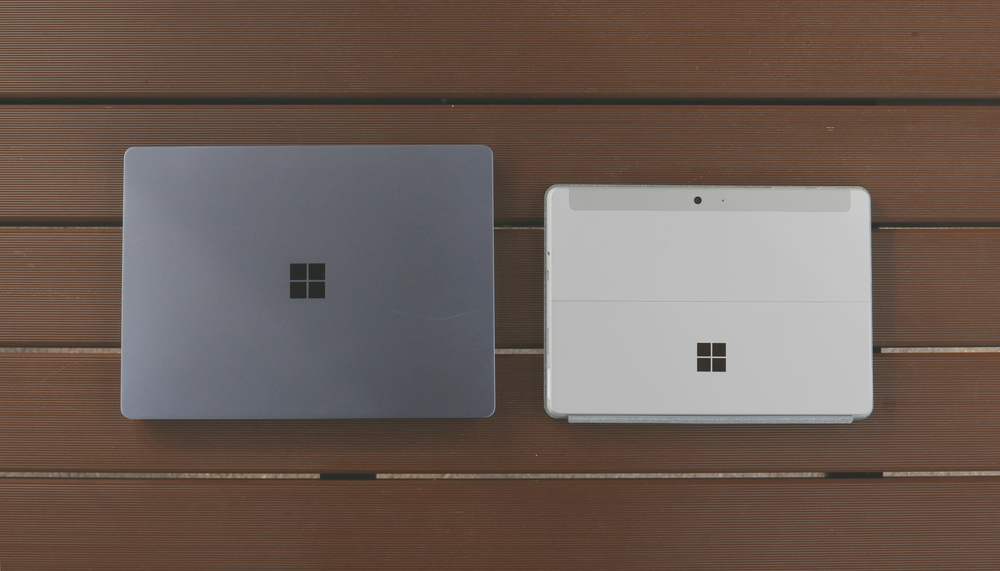
こういったケースには、もっと性能が高いパソコンの方が安心なのでSurfaceの同価格帯でいうと「Surface Laptop Go」がフィットします。(Surface Laptop Go はタブレットにならない、通常型のノートパソコンです。)
タブレット兼用 + 性能もいいのがいい!という方は
まとめると、
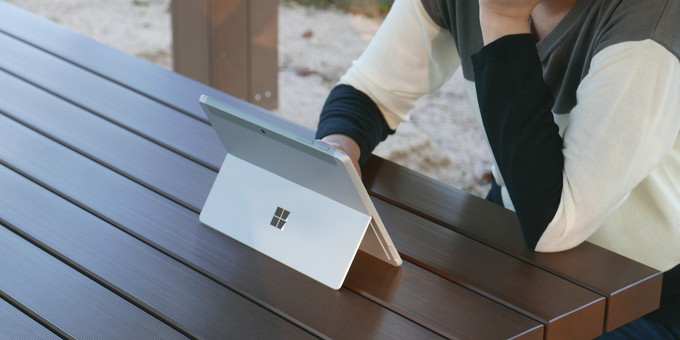
ガッチリした作業をする用のパソコンは他にあって(自宅とか学校とか事務所とか)、これから買うのは、主に外出先で使う / サブ機としてほしい / 家族で共有したい / 軽い作業にしか使わない…といった場合に Surface Go はとても有用。
また、子どもに買いたい場合には Surface Go シリーズのほうが自由でクリエイティブな使い方をしやすいですし、親に良質なタブレットをプレゼントしたいな…といったケースにも、Surface Go 2 はオススメです。
Surface Laptop Go とは?

「Surface Laptop Go」は、「Surface Laptop」シリーズの小型軽量バージョン。
「Surface Laptop Go」は、84,480円~(公式通販、2021年4月現在)。

タブレットにならない通常型のノートパソコンで、Surface Laptop と同じく、美しい外観とカラーバリエーションが特徴です。
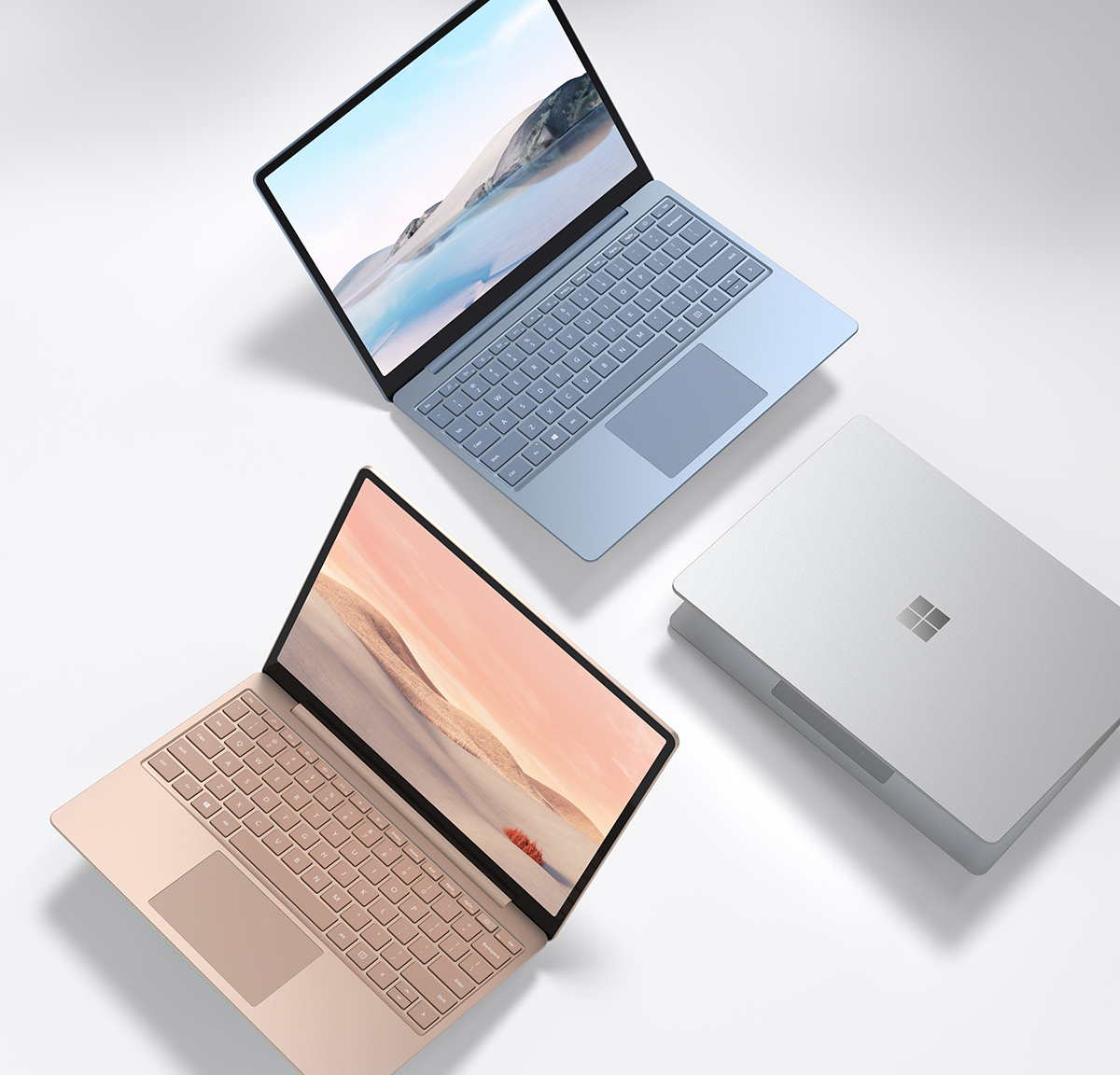
高性能(Intel Core i5 プロセッサ)+ Microsoft Office 付き + 高級感のある仕上がりが、お値段以上と好評。
ただし、価格が抑えられているぶん、対応していない機能がいくつかあります。
- キーボードのバックライト 無し
- Surfaceペン 非対応(※スマホ用のタッチペンは使えます。)
- Windows Hello 顔認証 非対応(※Windows Hello 指紋認証は、使える機種と使えない機種があります。)
これら機能が必要だったり、より高い性能がいいな…という方には、上位機種である「Surface Laptop」シリーズがおすすめ。
上掲の機能は不要、性能も Core i5 なら十分、小型軽量な方がいい!という方には「Surface Laptop Go」はとてもいい機種です。
「Surface Go」と「Surface Laptop Go」どっちがおすすめ?

1台で全てこなす予定なら、ずばり「Surface Laptop Go」がおすすめです。

理由は、性能と画面サイズ。

Surface Laptop Go の方が性能が高く、画面も大きいです。
Surface Laptop Go のサイズ感って、使いやすい画面の大きさと持ち運びやすさのバランスが絶妙なんですよね。

また、これ1台ですべてこなしたいという場合、性能が高いパソコンの方が、様々なソフトに対応でき、処理も速くて使いやすいです。
ちなみに、用途が限定されたサブ機として使うならば「Surface Go」も とても有用。
私は、サブ機(持ち歩く用)として昨年 Surface Go を購入。バスや電車で移動中にひざに乗せて使ったり、自宅でのzoom会議に使ったり、大活躍中です♪
両者の最大の違いは

「Surface Laptop Go」と「Surface Go(Surface Go 2)」の最大の相違点は、前者がノートブック型で、後者が2in1(ツーインワン)型ということ。

Surface Laptop Go は一般的なノートパソコン型で、画面とキーボードは分離しません。
他方、ツーインワン型の Surface Go シリーズは、画面とキーボードが分離します。画面の方をタブレットとして使うこともできる点が大きな特徴です。
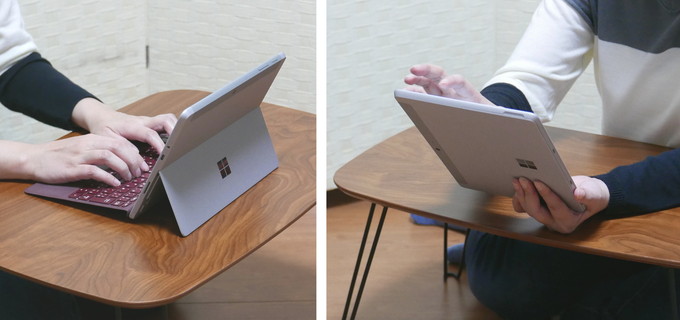
タブレット形式で電子書籍を読んだりネットを見たりしたいな、画面を机にベタ置きしてお絵描きしたいな…といった用途を考えている場合には「Surface Go 2」がおすすめです。
ちなみに、キーボード(タイプカバー)は、たまにセット売りされていることもありますが、基本的には本体と別売りなので、Surface Go シリーズの購入検討の際には、タイプカバーの価格もチェックしましょう。
徹底比較! 両者の違いを深堀りっ
「Surface Laptop Go」と「Surface Go 2」の詳細を表にまとめました。
| Surface Laptop Go | Surface Go 2 |
| ―― スタイル | |
| ノートブック型 | 2in1(ツーインワン)型 |
| ―― 色展開 | |
| ・プラチナ ・アイスブルー ・サンドストーン |
本体: ・プラチナ タイプカバー: |
| ―― 重さ | |
| 約 1.1 kg | 約 0.8 kg(本体+タイプカバー) 約 0.55 kg(本体のみ) |
| ―― 本体サイズ | |
| 27.8cm x 20.6cm A4サイズとほぼ同じ |
24.5cm x 17.5cm B5サイズとほぼ同じ |
| ―― 画面サイズ | |
| 12.4インチ | 10.5インチ |
| ―― 画面の解像度 | |
| 1536 x 1024(148 PPI) | 1920 x 1280(220 PPI) |
| ―― 画面のタッチ対応 | |
| 10点マルチタッチ | 10点マルチタッチ |
| ―― 画面のペン対応 | |
| Surfaceペン非対応 ※スマホ用のタッチペンが使えます。 |
Surfaceペン対応 |
| ―― Surface Dial 対応 | |
| 非対応 | 互換性あり |
| ―― キーボードのバックライト | |
| なし | あり |
| ―― 外部接続端子 | |
| USB-A(1つ) USB-C(1つ) 3.5 mm ヘッドフォン ジャック(1つ) Surface Connect ポート(1つ) |
microSDXC カードリーダー(1つ) USB-C(1つ) 3.5 mm ヘッドフォン ジャック(1つ) Surface Connect ポート(1つ) |
| ―― Webカメラ | |
| 720p HD f2.0 カメラ(フロント) | 5.0MP フロント カメラ(1080p HD ビデオ対応) 8.0MP オートフォーカス付きリア カメラ(1080p HD ビデオ対応) |
| ―― Windows Hello 対応 | |
| Windows Hello 指紋認証に対応(※ 64GB 機種は、指紋認証ボタン非搭載のため、Windows Hello に対応していません。) | Windows Hello 顔認証に対応 |
| ―― ストレージの種類 | |
| ・eMMC(64GB) ・SSD(128GB、256GB) |
・eMMC(64GB) ・SSD(128GB) |
| ―― ストレージの容量 | |
| ・64GB ・128GB ・256GB |
・64GB ・128GB |
| ―― メモリ | |
| ・4GB ・8GB |
・4GB ・8GB |
| ―― CPU | |
| ・第10世代 Intel Core i5 プロセッサ – 1035G1 | ・Intel Pentium Gold Processor 4425Y ・第8世代 Intel Core m3 プロセッサ |
| ―― OS | |
| Windows 10 Home(Sモード) | Windows 10 Home(Sモード) |
| ―― Microsoft Office | |
| 付属(Office Home and Business 2019) | 付属(Office Home & Business 2019) |
| ―― バッテリー駆動時間 | |
| 最大13時間(通常のデバイス使用時) | 最大10時間(通常のデバイス使用時) |
| ―― 上位シリーズ | |
| ―― 製品詳細ページ | |
まとめ + オトク情報

最後にまとめると、
メインPCがほしい(1台ですべてこなす予定!)という方には「Surface Laptop Go」がオススメです。
高性能PCは持っていて、サブ機の購入を検討中 + お絵描きとかしたい / タブレットとしても使いたい / できるだけ軽い方がいい、っていう方には「Surface Go 2」がフィットすると思います。
また、子どもに買いたい場合には Surface Go シリーズのほうが自由でクリエイティブな使い方をしやすいですし、親に良質なタブレットをプレゼントしたいな…といったケースにも、Surface Go 2 はオススメです。
※
当記事の一部画像は、マイクロソフト社より特別に提供をうけたものです。本サイトの写真・画像と同じく、二次使用(画像転載)は禁止されています。
本サイトの運営費は、広告収入でまかなわれています。本サイトは、マイクロソフトアフィリエイトプログラムと提携しています。
